KINGSOFT Internet Securityの使い方
- By:
- カテゴリー: キングソフト

KINGSOFT Internet Security とは
世界1億人以上が利用しているウイルス対策ソフトで、有料版と無料版での違いは広告のポップアップがあるかないかなので無料版でも十分な機能を備えています。なお、無料版では約1時間ごとに画面右下に広告のポップアップが出てきますが閉じれば消えますので全く問題ないでしょう。
独自開発のクラウドスキャンエンジンの BlueChip3 を採用し、マルウェアやトロイの木馬などの脅威からPCを保護してくれます。 ダウンロード、USBデバイスの接続、迷惑ソフトの侵入、メモリ、レジストリの変更、ネットワークの接続、ウェブカメラなどを監視し、外部からの攻撃を防止。 フィッシング対策協議会と連携し、最新のフィッシング詐欺サイトへのアクセスを遮断します。
また、使用していないアプリケーションのバックグラウンド動作をワンクリックで停止し、パソコンのメモリを解放して快適にする「システム加速機能」を搭載。これもすごく便利な機能で今、メモリをどれくらい使っているのか?などしっかりと把握でき、必要のないアプリケーションを消してメモリを空けることが簡単にできるので、パソコンを常に軽い状態を維持することができます。
他にも、不要ファイルを削除しHDDの空き容量を確保する「不要ファイル機能」、オンラインバンキング、ネットショッピング、SNSなどのパスワードを一括管理する「パスワード管理機能」、テザリングによるスマートフォンなどの Wi-Fi 接続を簡単にできる「無料 Wi-Fi 機能」、削除したデータを復元ソフトで復元できないようにする「ファイルクラッシャー機能」などの便利なツールも用意されています。 無料で使えるにもかかわらず有料製品と同じく電話やメールで受けられる、「無料サポート」も安心して利用できるポイントの一つです。
目次
KINGSOFT Internet Security のインストール
KINGSOFT Internet Security をインストールしていきます。
ダウンロード
こちらからダウンロードできます。公式サイト
![]()
※インストールすると、ブラウザのスタートページが StartHome に設定されますがブラウザの設定で防げます。
インストール
※他のセキュリティソフトがインストールされている場合はあらかじめアンインストールしておいてください。
ダウンロードしたファイルをダブルクリックしてインストールすると「セットアップウィザードへようこそ」画面が表示されるので「次へ」ボタンをクリックします。
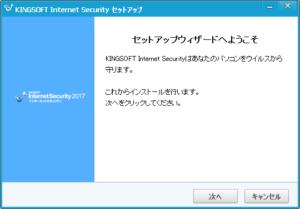
「バージョンの選択」画面が表示されるので「無料版を使用する」を選択して「次へ」ボタンをクリックします。
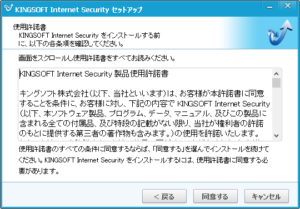
「使用許諾契約書」画面が表示されるので「同意する」ボタンをクリックします。
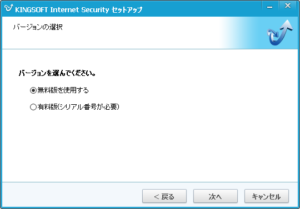
「情報収集ポリシー」画面が表示されるので「同意する」ボタンをクリックします。
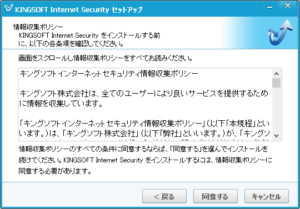
「インストール先の選択」画面が表示されるので「次へ」ボタンをクリックするとインストールを開始します。

インストールが完了したら「完了」ボタンをクリックします。
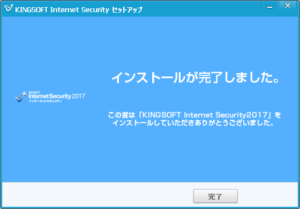
「インストール完了しました。」いろんな案内が出ますので、興味がない方は「×」ボタンをクリックして閉じます。
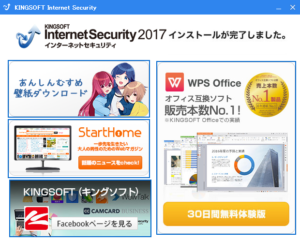
KINGSOFT Internet Security の使い方
KINGSOFT Internet Security では、ワンクリックでPCのセキュリティ状況を確認する「セキュリティチェック」を実施できます。
セキュリティチェックでは次の項目をスキャンします。
セキュリティチェック※初回起動時
初回起動時に「セキュリティチェックを行ってください」と表示されるので「セキュリティチェック」ボタンをクリックしてセキュリティチェックを実行しましょう。
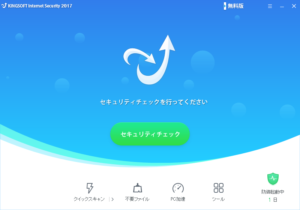
セキュリティチェック実行中です。
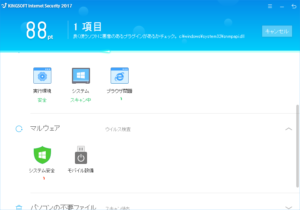
スキャン結果画面です。改善点やウイルス、マルウェア等が検出された場合は、アイコンが表示されますので各アイコンをクリックし詳細を表示します。
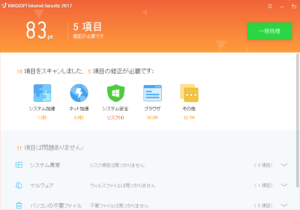
各アイコンをクリックするとこのように詳細が表示されます。
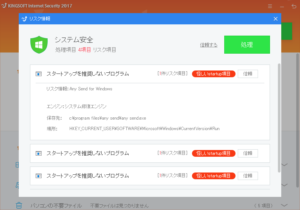
「一括処理」ボタン、「処理」ボタンをクリックし、検出された項目を改善すると、修復完了画面が表示されるので「ホーム」ボタンをクリックして終了します。
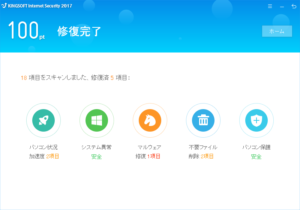
終了しホーム画面に戻ると、「100pt PCは安全です」と表示されます。

スキャン
ホーム画面下部の「クイックスキャン」をクリックする事でクイックスキャンを実施できます。
クイックスキャンでは次の項目をチェックします。
ツール
画面下部の「ツール」をクリックすると、各種ツールやソフトへのショートカットの「ツール」が表示されます。
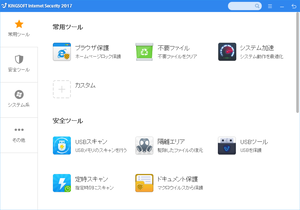
「ツール一覧」をクリックすると、すべてのツールを表示できます
サイレントモード
オンラインゲーム、映画鑑賞などのフルスクリーン実行時に、邪魔になるポップアップやマシンが重くなる自動アップデートは行わないよう設計されており、初期設定ではサイレントモードに設定されています。
サイレントモードなどの設定を変更するには、設定画面の基本設定から変更できます。
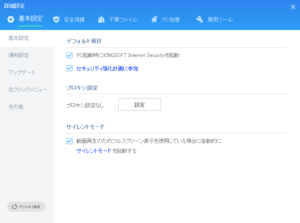
ソフトウェア情報
対応OS:Windows 7/8/8.1/10
提供元サイト:KINGSOFT Internet Security
提供元:キングソフト株式会社![]()











